本サンプルでは、Viewerコントロールのツールバーをカスタマイズする方法、レポートドキュメントファイル(RDFファイル)を読み込む方法、およびレポートをエクスポートする方法を紹介します。
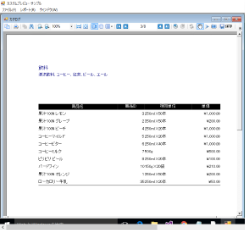 |
フォルダ
Visual Basic.NET
<User Folder>\Samples\Section Reports\Preview\CustomPreview\VB.NET
C#
<User Folder>\Samples\Section Reports\Preview\CustomPreview\C#
実行時の機能
サンプルを実行すると、メインフォーム(CustomPreviewForm)が表示され、[ファイル]、[レポート]、および[ウインドウ]メニューが表示されます。
[ファイル]メニューでは、以下の操作が可能です。
- [開く]: レポートドキュメントファイル(RDFファイル)を開きます。
- [SpreadBuilder API]: SpreadBuilder APIを使用して、Excelファイルを作成します。
- [エクスポート]: レポートをPDF、HTML、TIFF、Excelワークシート、テキスト、RTFの6種類の形式にエクスポートします。※このメニューは、レポートが表示されている場合にのみ表示されます。
- [保存]: 表示されているレポートをレポートドキュメントファイル(RDFファイル)形式で保存します。。※このメニューは、レポートが表示されている場合にのみ表示されます。
- [終了]: フォームを閉じます。
[レポート]メニューでは、レポートを選択しビューワに表示します。
[ウィンドウ]メニューでは、表示するレポートウィンドウを切り替えます。
 |
メモ: サンプルを実行するには、NorthWindデータベース(..\Samples\Data\Nwind.mdb)へのアクセス権限が必要です。サンプルでデータファイルにアクセスできない場合は、上記フォルダを作成して各データファイルをその中に配置するか、またはお客様の環境に合わせてフォルダ内のデータファイルへの参照パスを変更してください。 |
プロジェクトの構造
CustomPreviewFormフォーム
PreviewFormフォーム
ExportFormフォーム
Resourcesフォルダ
ビューワのカスタムボタンに使用するアイコンが含まれています。
Reportsフォルダ
以下のレポートが含まれています。
Catalogレポート(カタログ)
CustomerLabelsレポート(顧客宛名ラベル)
Detailセクション
宛名ラベルを2列で表示するために、ColumnCountプロパティを2に設定しています。また、宛名ラベルの作成順は、ColumnDirectionプロパティをAcrossDown(右から左、その後、下へ)に設定しています。
EmployeeProfilesレポート(従業員プロフィール)
Detailセクション
セクションのBeforePrintイベントを使用して、ブックマークを追加しています。レポートで使用しているブックマークは、Viewerコントロールのサイドバーの「見出しマップ」タブから参照できます。なお、ブックマークの詳細については、「レポートのリンク操作」および「ブックマークの追加」を参照してください。
EmployeeSalesレポート(従業員ごとの売上)
ReportHeaderセクション
データに連結したTextBoxコントロールとChartコントロールを配置しています。
Detailセクション
データに連結したTextBoxコントロール等を配置しています。任意のTextBoxを選択して、[プロパティ]ウインドウに表示されるDataFieldプロパティから連結されたフィールドを確認できます。
Invoiceレポート(納品書)
PageHeaderセクション
ロゴ画像を表示するためのPictureコントロールやTextBoxコントロールを配置しています。また、日付形式はOutputFormatプロパティを使用して設定しています。
ghOrderIDセクション
セクションのDataFieldプロパティをOrderIDに設定しています。
セクションの内容を1ページ内におさめて印刷するために、KeepTogetherプロパティをTrueに設定しています。
Detailセクション
Detailセクションのグレー領域にあるレポートデータソースアイコンをクリックし、「レポートデータソース」ダイアログからデータベースへの接続文字列およびSQLクエリを確認できます。
GFOrderIDセクション
セクションのNewPageプロパティをAfterに設定しています。この設定により、グループ(OrderID)が変わると改ページされ、次のページが作成されます。
このセクションには、LabelおよびTextBoxコントロールを配置しています。「小計」および「送料」のTextBoxコントロールでは、SummaryFunc、SummaryGroup、およびSummaryTypeのプロパティを利用して集計しています。集計方法の詳細については、「集計レポートの作成」を参照してください。
一方、「合計」のTextBoxコントロールでは、DataFieldプロパティやSummaryプロパティを使用せずにスクリプトにより計算しています。詳細については、レポートの下部にあるスクリプトタブをクリックしてください。
また、セクションの内容を1ページ内におさめて印刷するために、KeepTogetherプロパティをTrueに設定しています。
Letterレポート(受注確認書)
ghCustomerIDセクション
セクションのDataFieldプロパティにCustomerIDを設定しています。
RichTextBoxコントロールおよびReplaceFieldメソッドを使用してメールマージレポートを作成します。詳細については、セクションのFormatイベントおよびBeforePrintイベントを参照してください。
Detailセクション
Detailセクションのグレー領域にあるレポートデータソースアイコンをクリックし、「レポートデータソース」ダイアログからデータベースへの接続文字列およびSQLクエリを確認できます。
gfCustomerIDセクション
セクションのNewPageプロパティをAfterに設定しています。これにより、このセクション描画後に改ページされます。
 すべて展開
すべて展開 すべて折りたたむ
すべて折りたたむ